Potrebbe essersi verificato uno dei seguenti problemi.
Soluzioni
Dopo aver cambiato l'ambiente di rete,come il router wireless o il provider, provare a creare di nuovo le impostazioni di rete per la stampante.
Connettere il computer o il dispositivo intelligente allo stesso SSID della stampante.
Soluzioni
Spegnere i dispositivi che si desidera connettere alla rete. Attendere circa 10 secondi, quindi accendere i dispositivi nel seguente ordine: router wireless, computer o dispositivo smart e stampante. Avvicinare la stampante e il computer o dispositivo intelligente al router wireless per facilitare la comunicazione delle onde radio, quindi provare a effettuare nuovamente le impostazioni di rete.
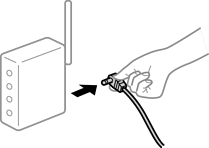
Soluzioni
Selezionare Impostazioni > Impostazioni di rete > Verifica connessione, quindi stampare il report di connessione di rete. Se il report indica che la connessione di rete non è riuscita, controllare il report connessione di rete e quindi seguire le soluzioni indicate.
Soluzioni
Provare ad accedere a qualsiasi sito web dal computer per assicurarsi che le relative impostazioni di rete siano corrette. Se non è possibile accedere a qualsiasi sito web, il problema è a livello di computer.
Verificare la connessione di rete del computer. Per i dettagli, vedere la documentazione fornita con il computer.
Soluzioni
Fare clic su Coda di stampa nella scheda Utility del driver della stampante. Se rimangono dei dati non necessari, selezionare Annulla tutti i documenti dal menu Stampante.
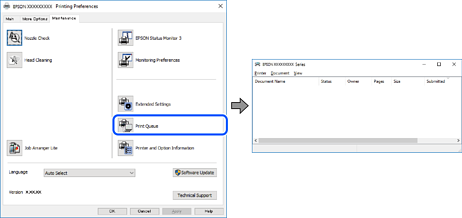
Soluzioni
Fare clic su Coda di stampa nella scheda Utility del driver della stampante.
Se la stampante non è in linea o è in sospeso, deselezionare l'impostazione corrispondente nel menu Stampante.
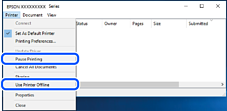
Soluzioni
Fare clic con il tasto destro sull'icona della stampante in Pannello di controllo > Visualizza dispositivi e stampanti (o Stampanti, Stampanti e fax) e fare clic su Imposta come stampante predefinita.
Se ci sono più icone di stampanti, vedere di seguito per selezionare la stampante corretta.
Esempio:
Connessione USB: EPSON serie XXXX
Connessione di rete: EPSON serie XXXX (rete)
Se il driver della stampante viene installato più volte, potrebbero crearsi varie copie. Se si creano delle copie come “EPSON serie XXXX (copia 1)”, fare clic con il tasto destro del mouse sull'icona del driver copiato, quindi fare clic su Rimuovi dispositivo.
Soluzioni
Fare clic su Coda di stampa nella scheda Utility del driver della stampante.
Assicurarsi che la porta della stampante sia impostata correttamente in Proprietà > Porta dal menu Stampante.
Connessione USB: USBXXX, connessione rete: EpsonNet Print Port